
【これで解決!】iPhoneで通話できないときの対処法まとめ
Contents[OPEN]
【iPhone】通話できないときの対処法《電話の環境/料金》
通話できない原因を押さえたところで、対処法について解説していきます。
【通話環境】電波が安定している場所で通話する
まず、通信環境が良くない場合についてです。
通話ができないのはもちろんですが、途中で声が途切れたり通話が切れてしまったりするのを防ぐためにも、通話する前に電波の状況を確認しましょう。
電波を表すアンテナの本数がコロコロ変わってしまうような状況だと、通話が切れてしまう可能性があります。アンテナが4本しっかり安定して立つ場所を見つけましょう。
携帯会社によってサービスエリアのマップを出しているところもあります。
それを一度見て、サービスエリアにいるかどうかを確認してみるのもおすすめです。
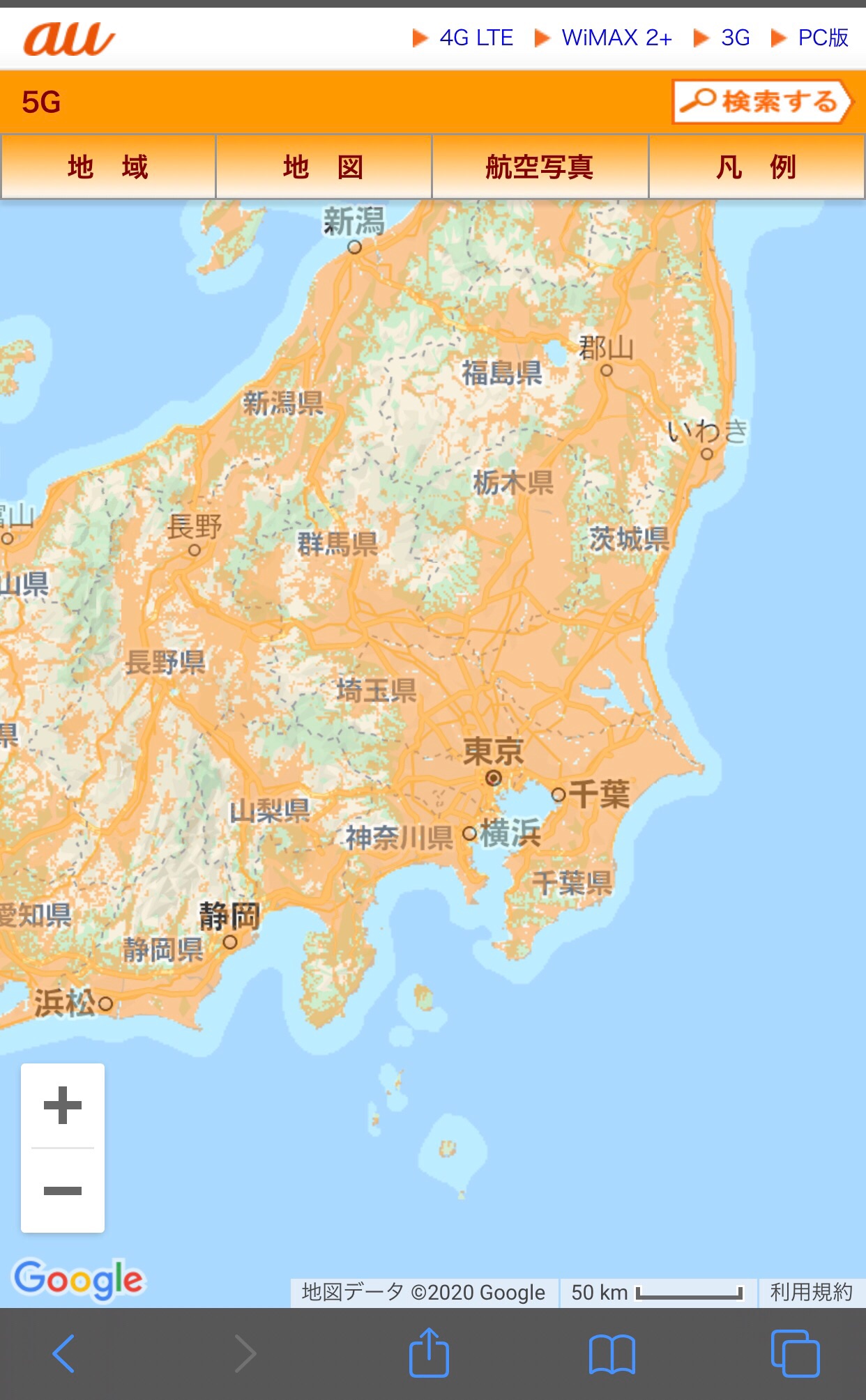
仮に、エリア内にいたとしても、建物内や地下などで電波がうまく届かない場所もあるので、その場合は外に出るなどして工夫してみましょう。
【通話環境】ネットワーク設定の確認をしよう
現在のネットワーク設定を一度リセットし、新たに今いる場所で通話ができるように別のネットワークへ切り替えることを試してみましょう。
「設定」からネットワークのリセットを行います。
「設定」から「一般」→「リセット」の順に進み、「ネットワーク設定をリセット」を選択します。
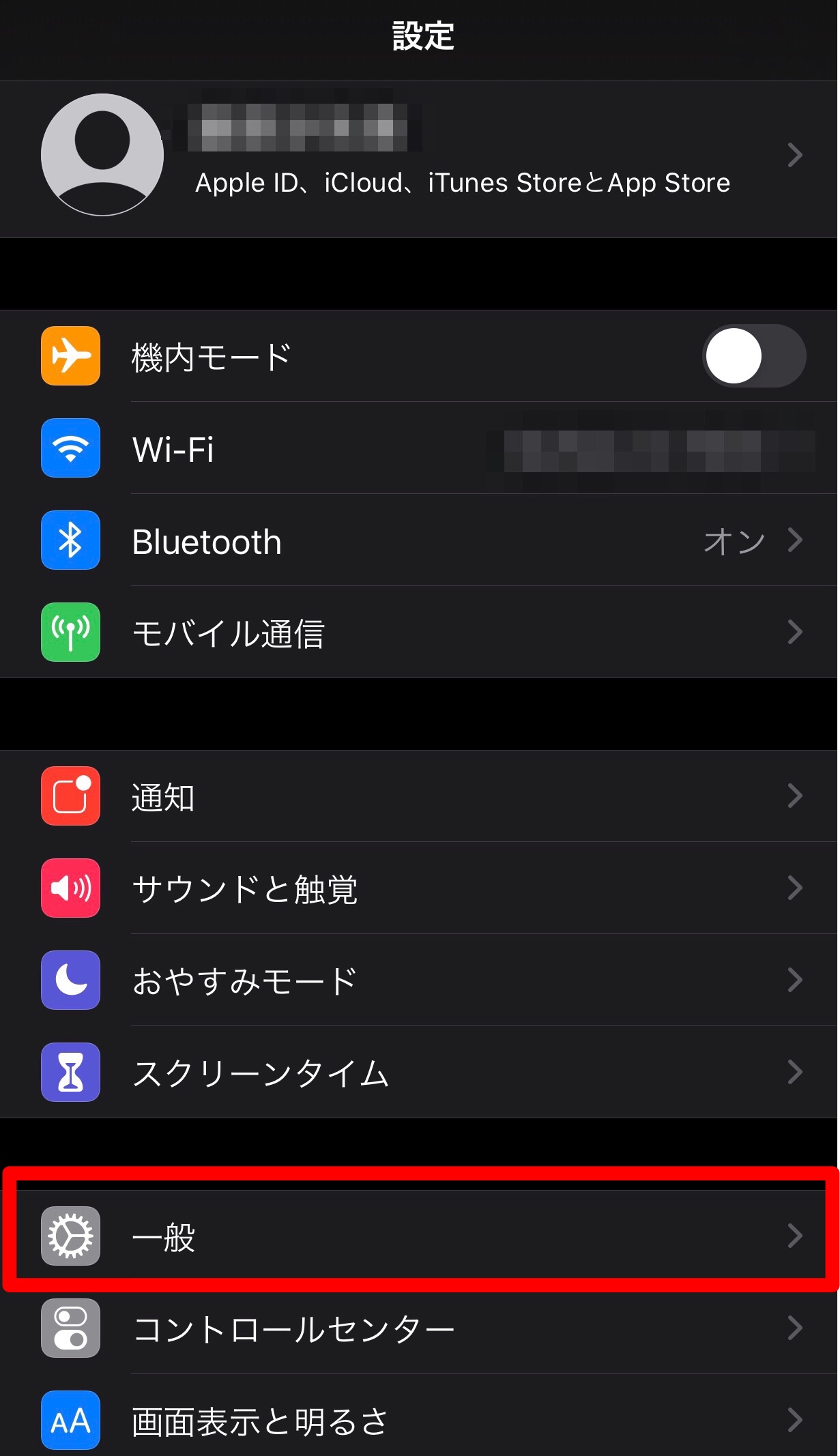
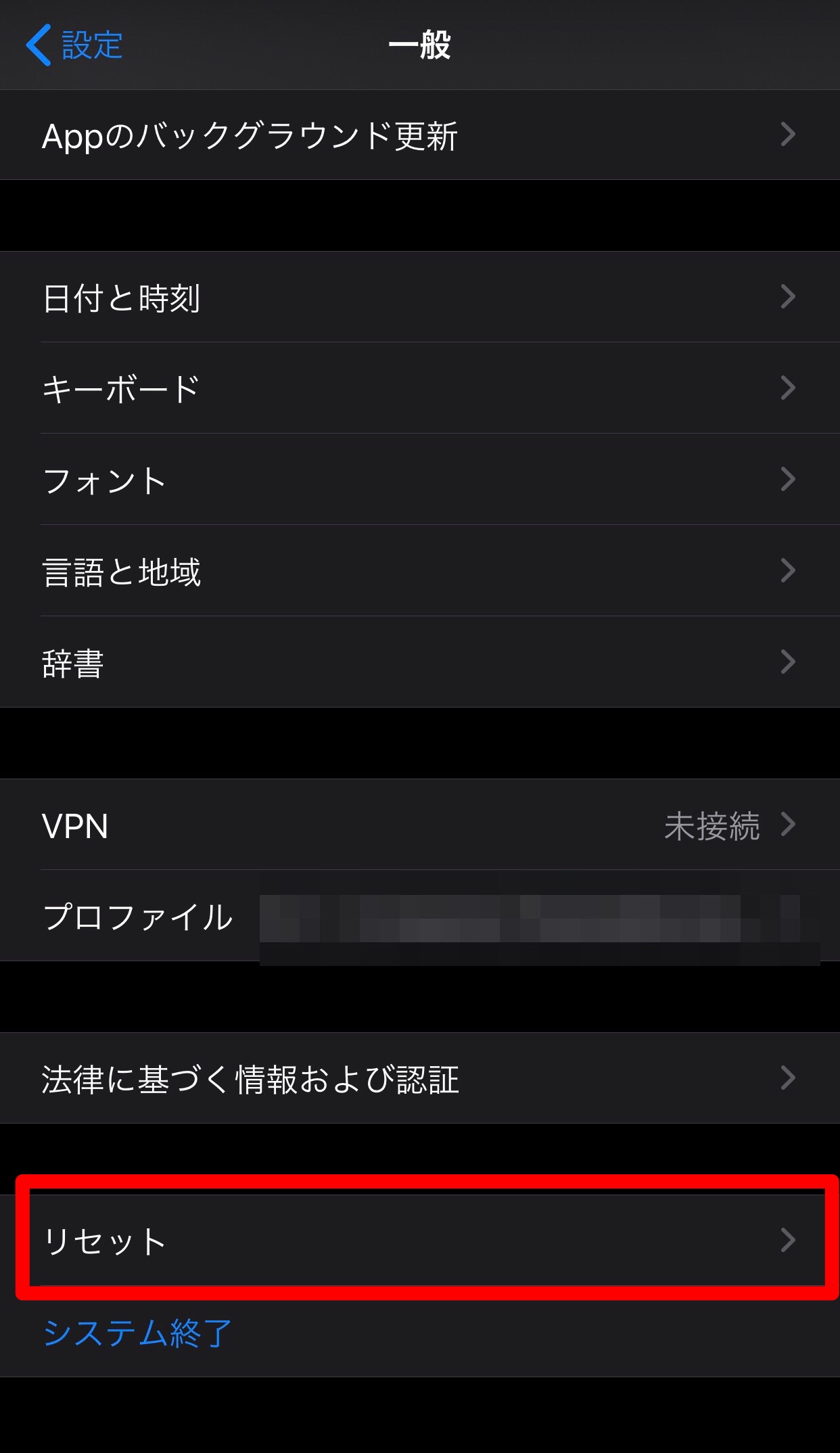
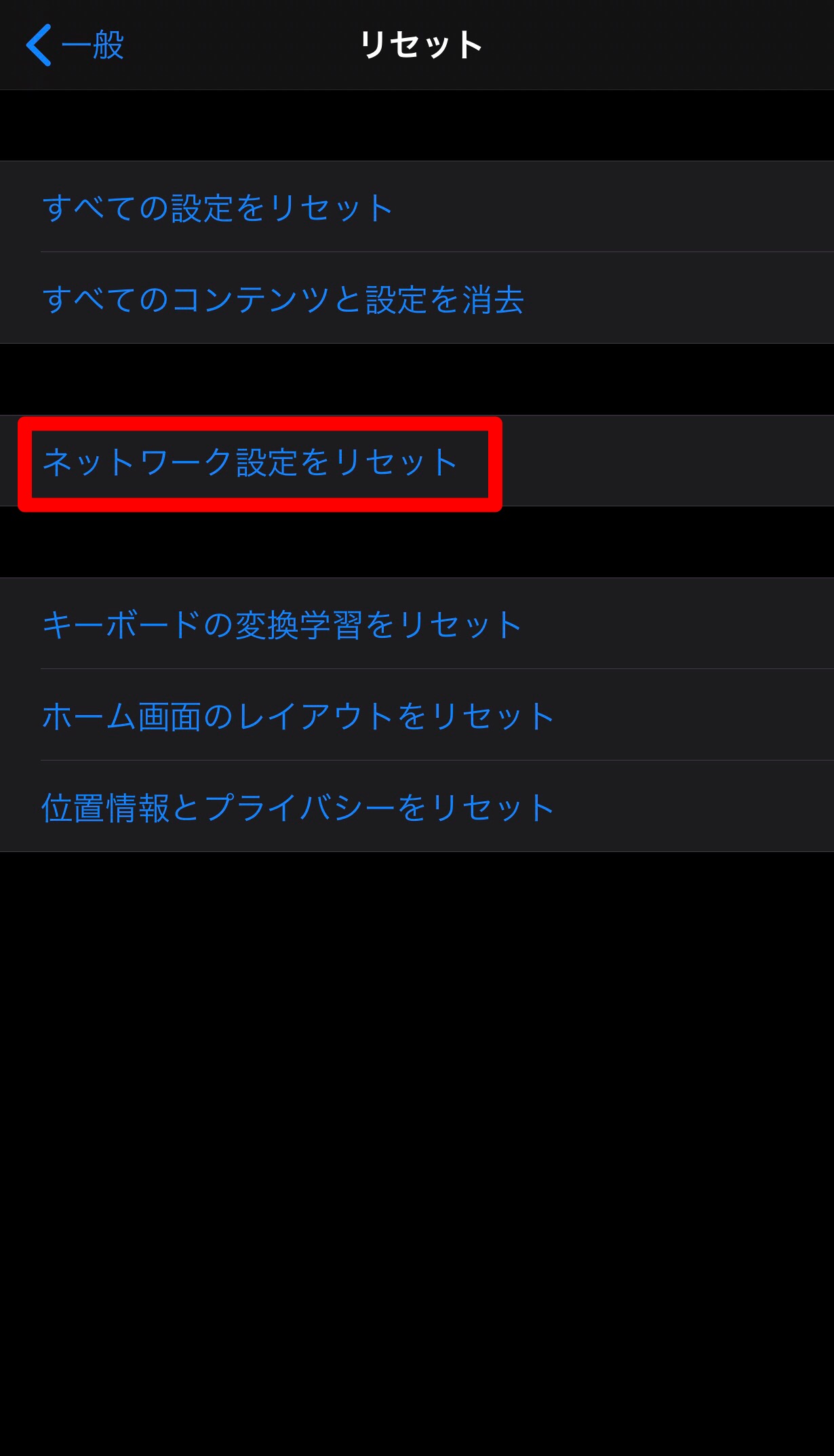
設定しているパスコードを入力してリセットすることで、Wi-Fiなどのネットワークに関するすべての情報が消去されるのです。
次に別のネットワークに切り替えていきます。
「設定」の中にある「モバイル通信」を選択し、モバイル通信自体をONにします。
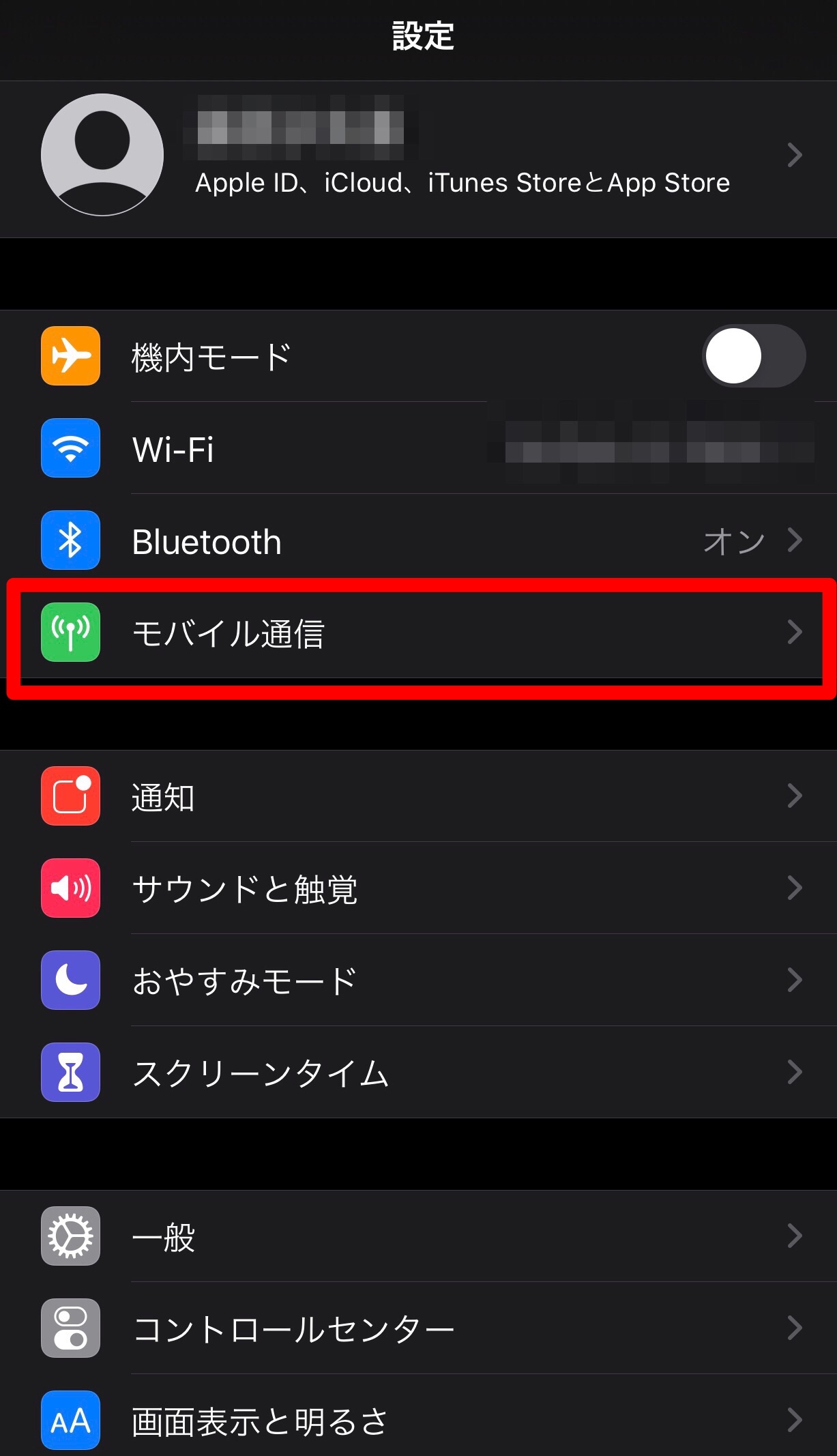
その下にある「通信のオプション」を選択し、「LTE回線を使用」をオンにします。
ただし、この表示のされ方は携帯会社や端末にによっても異なるので、各携帯電話会社による設定方法を参考にすると良いかもしれません。
【支払い状況】料金の滞納状態を確認する
ネットワーク関係や端末の設定状態に問題がなければ、料金を滞納していないかを確認しましょう。
確認方法は各携帯電話会社でも異なりますが、ここではauを例に挙げて解説していきます。
auの場合は専用アプリからの確認が可能です。
「My auアプリ」を起動します。
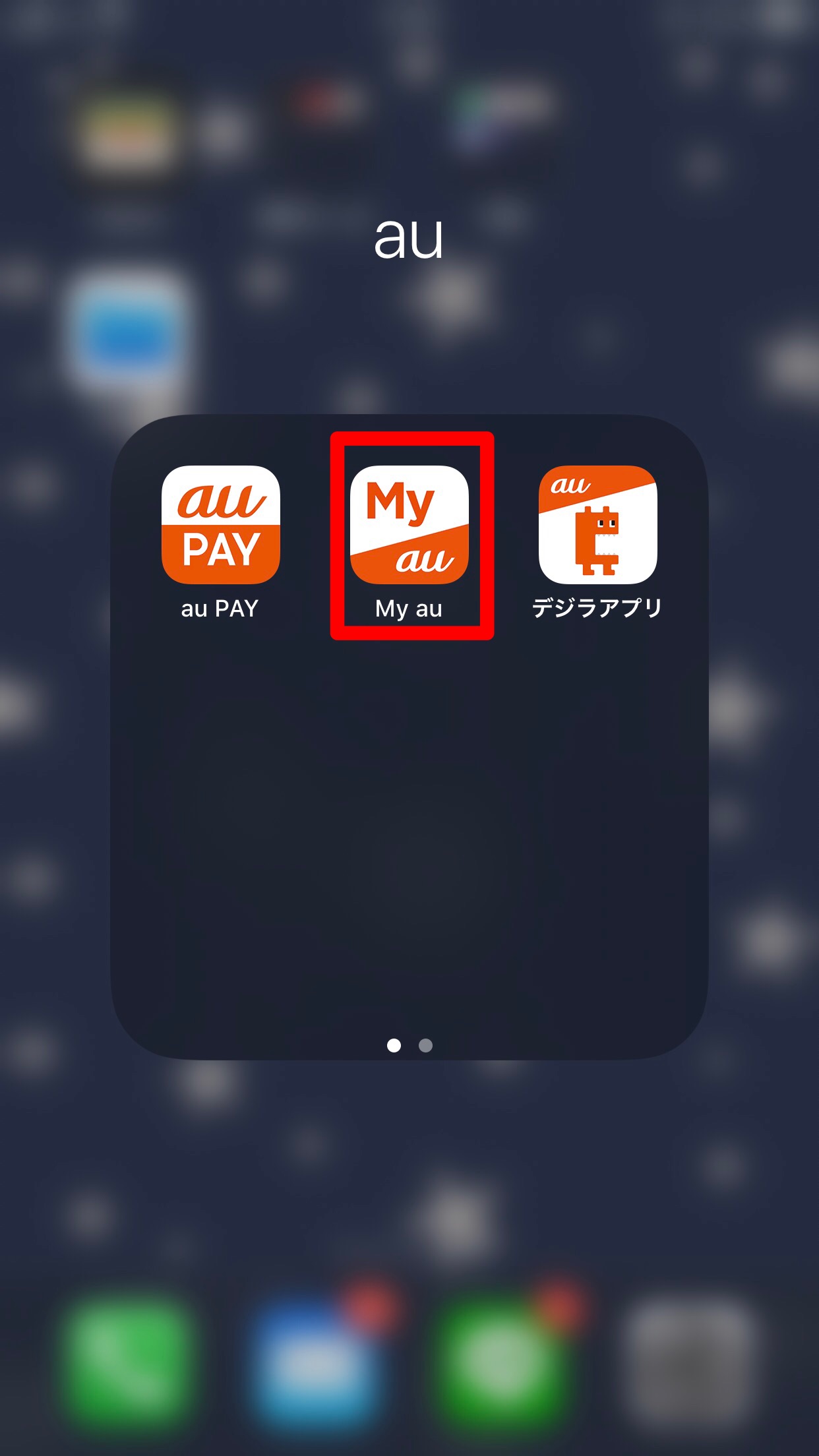
下にあるアイコンの一番右「サポート」を押し、「請求・支払い」に進みます。
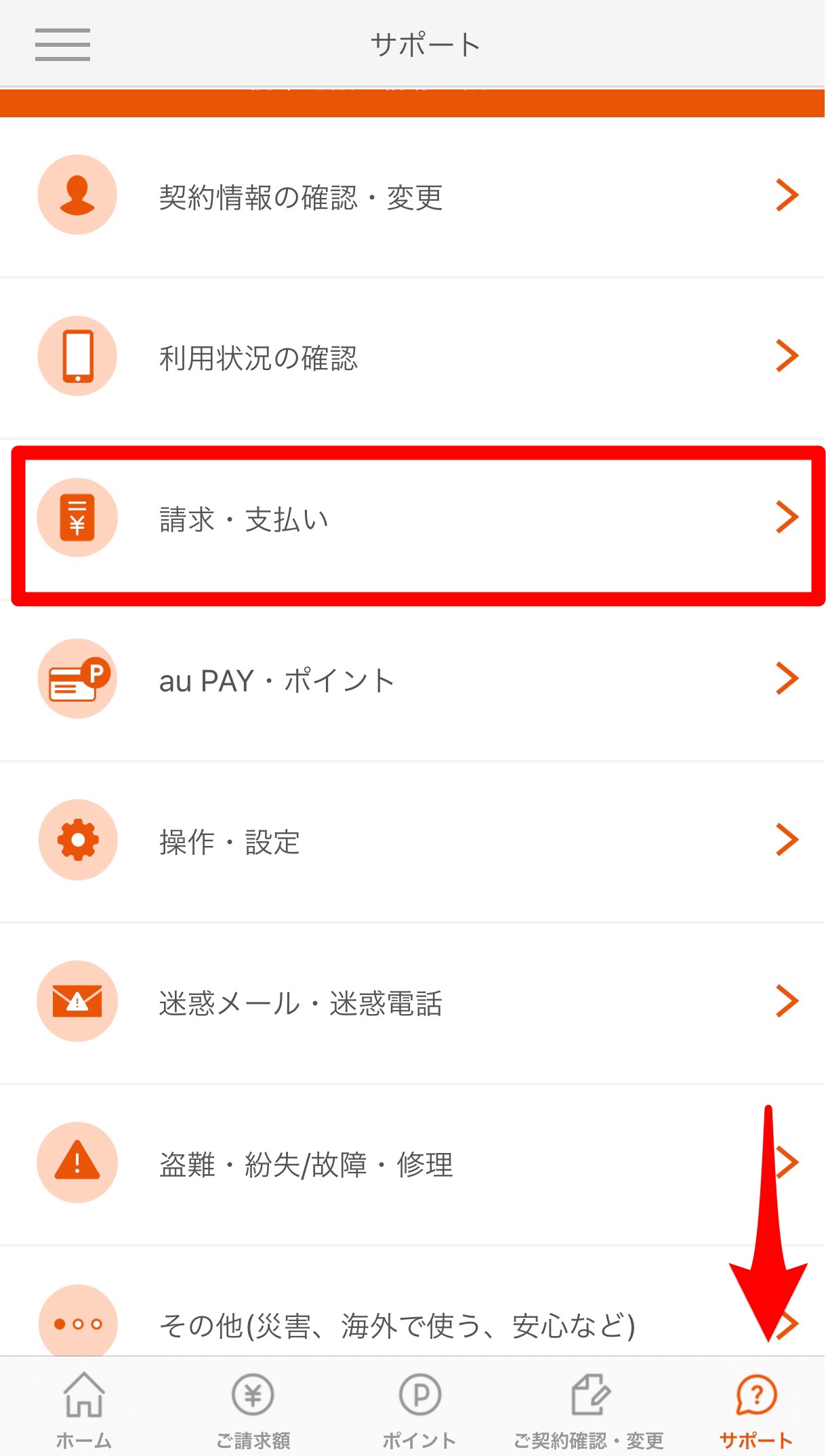
「請求金額を確認する」にすると、auへのログイン画面に移るので、IDとパスワードを入力して先に進みましょう。
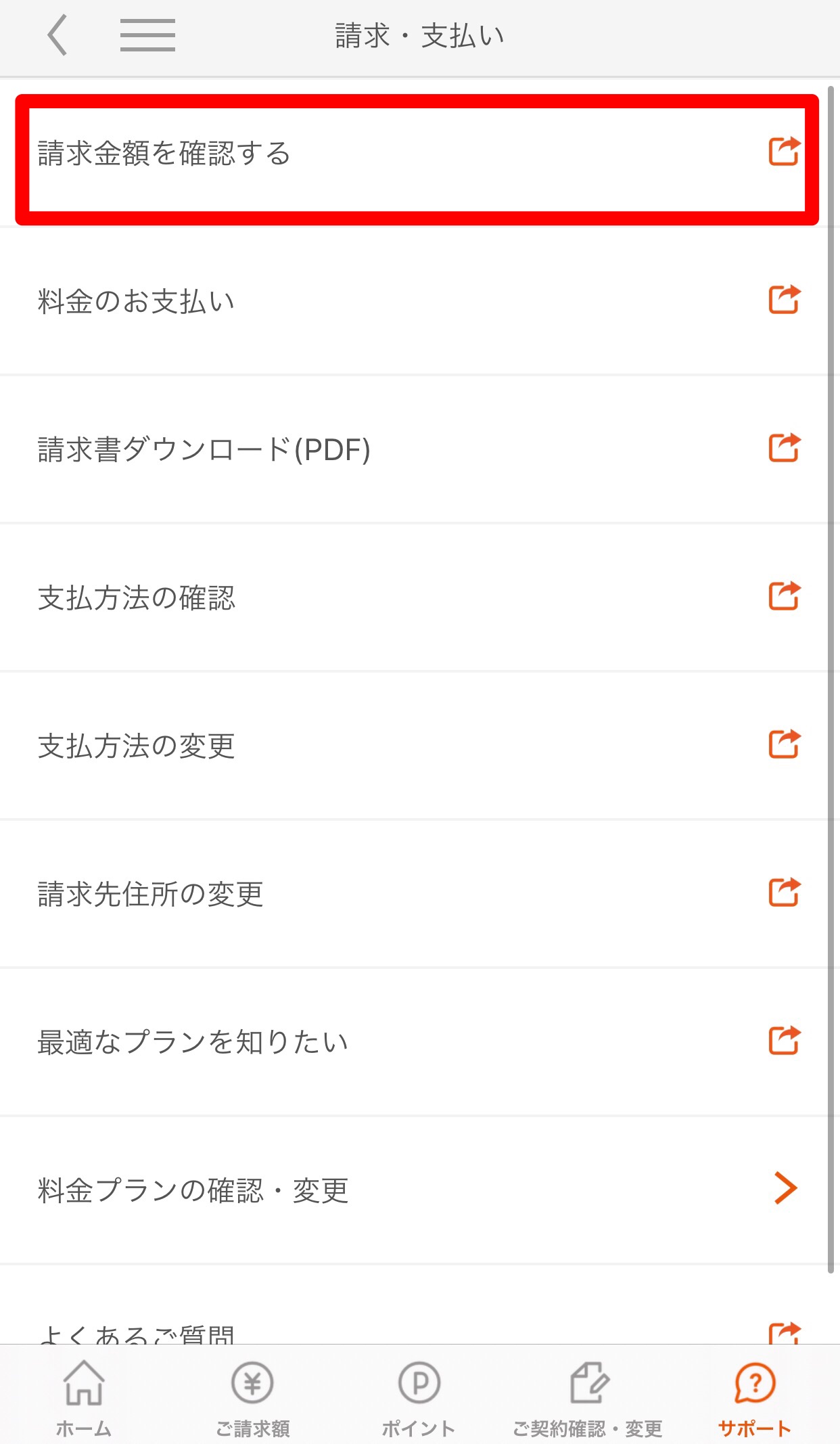
ログインできたら、最新付きの請求料金が画面に表示されるので、その画面を下にスクロールして、「請求・支払関連のお手続き一覧」→「お支払い」の順にタップします。
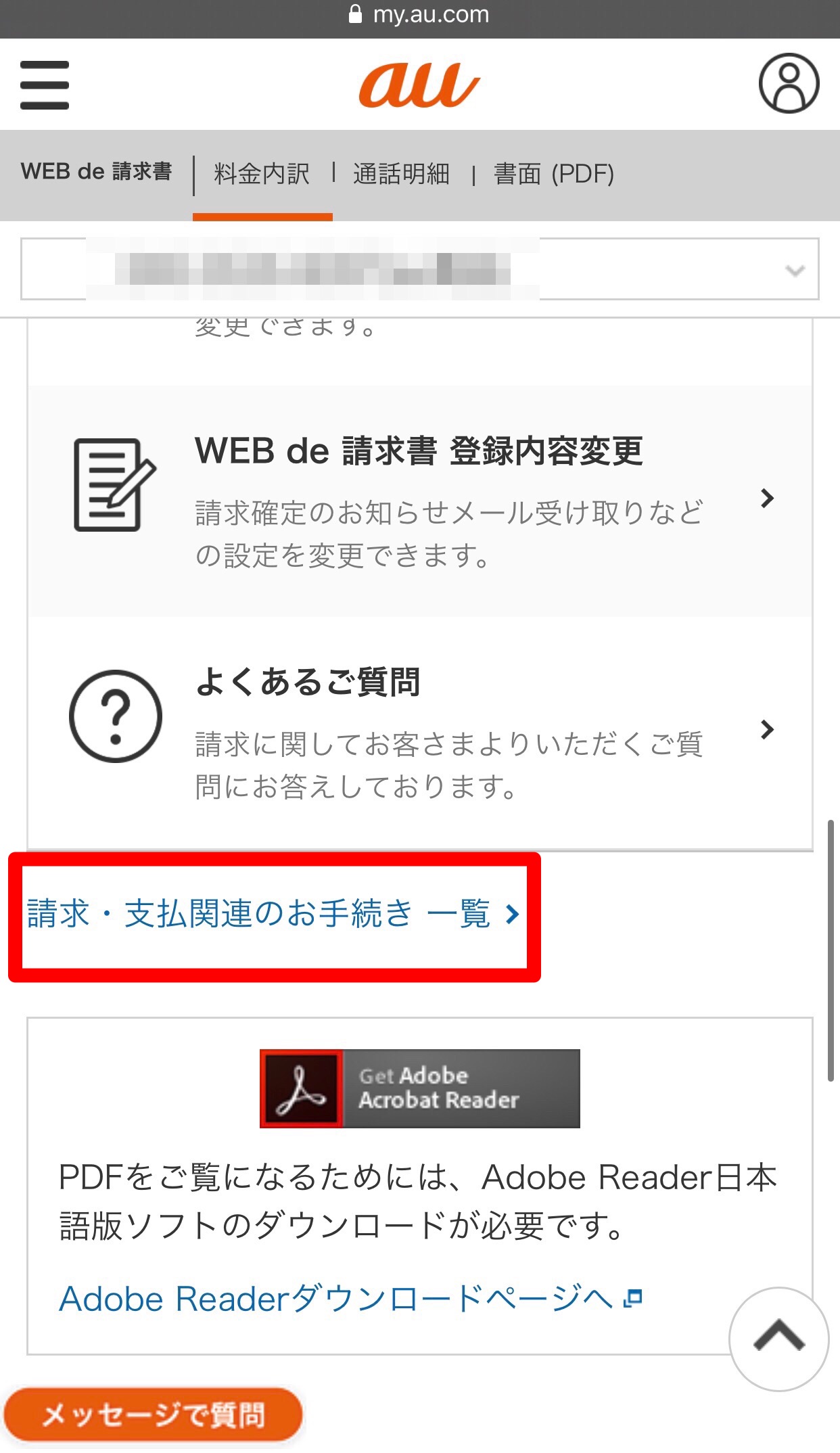
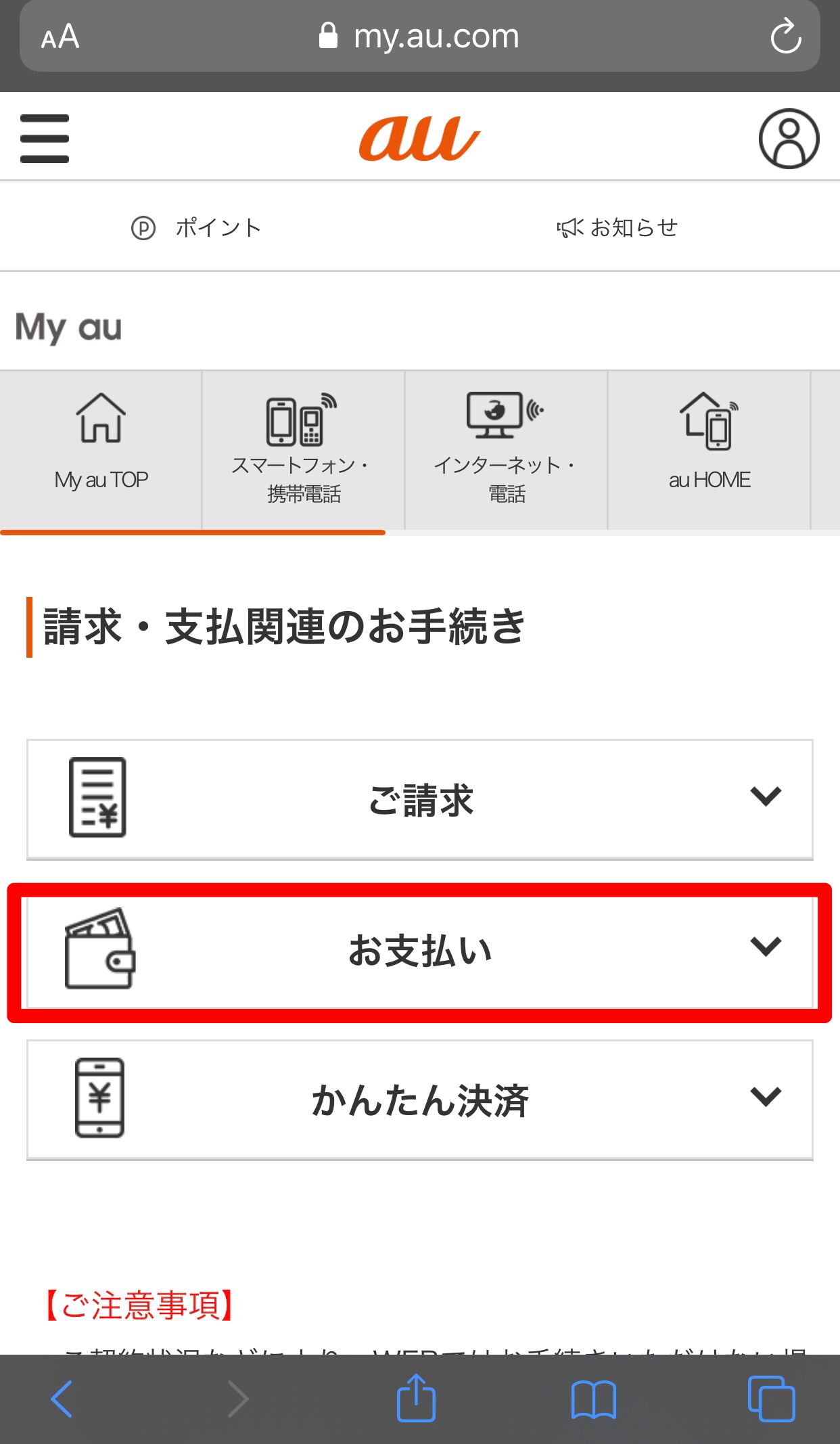
すると「未払い料金の確認」という項目があるので、そちらに進んで過去に未払い分があるかどうかをチェックしてみてください。
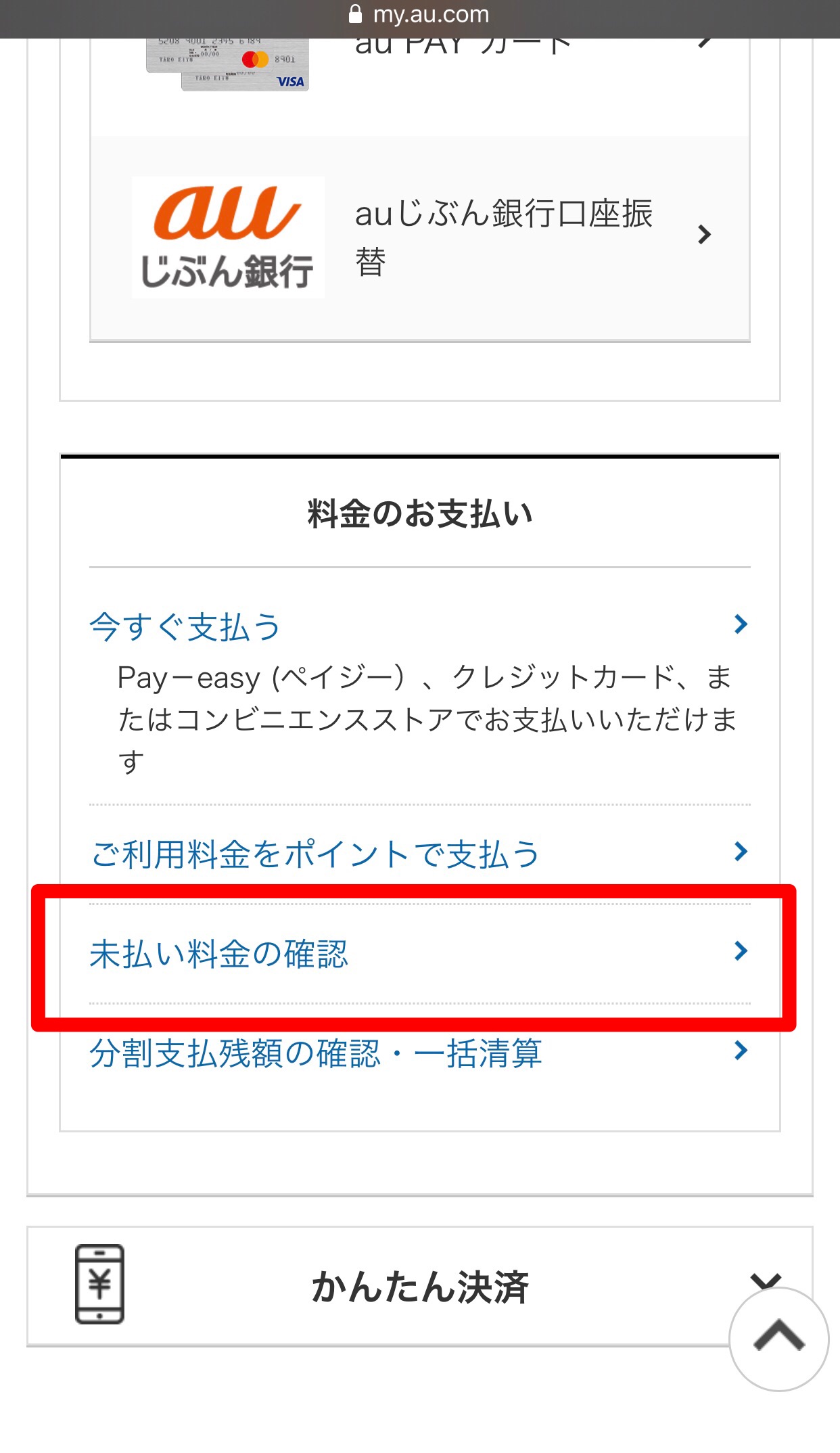
未払い分がある場合はそちらに表示され、なければ画像のような表示になります。
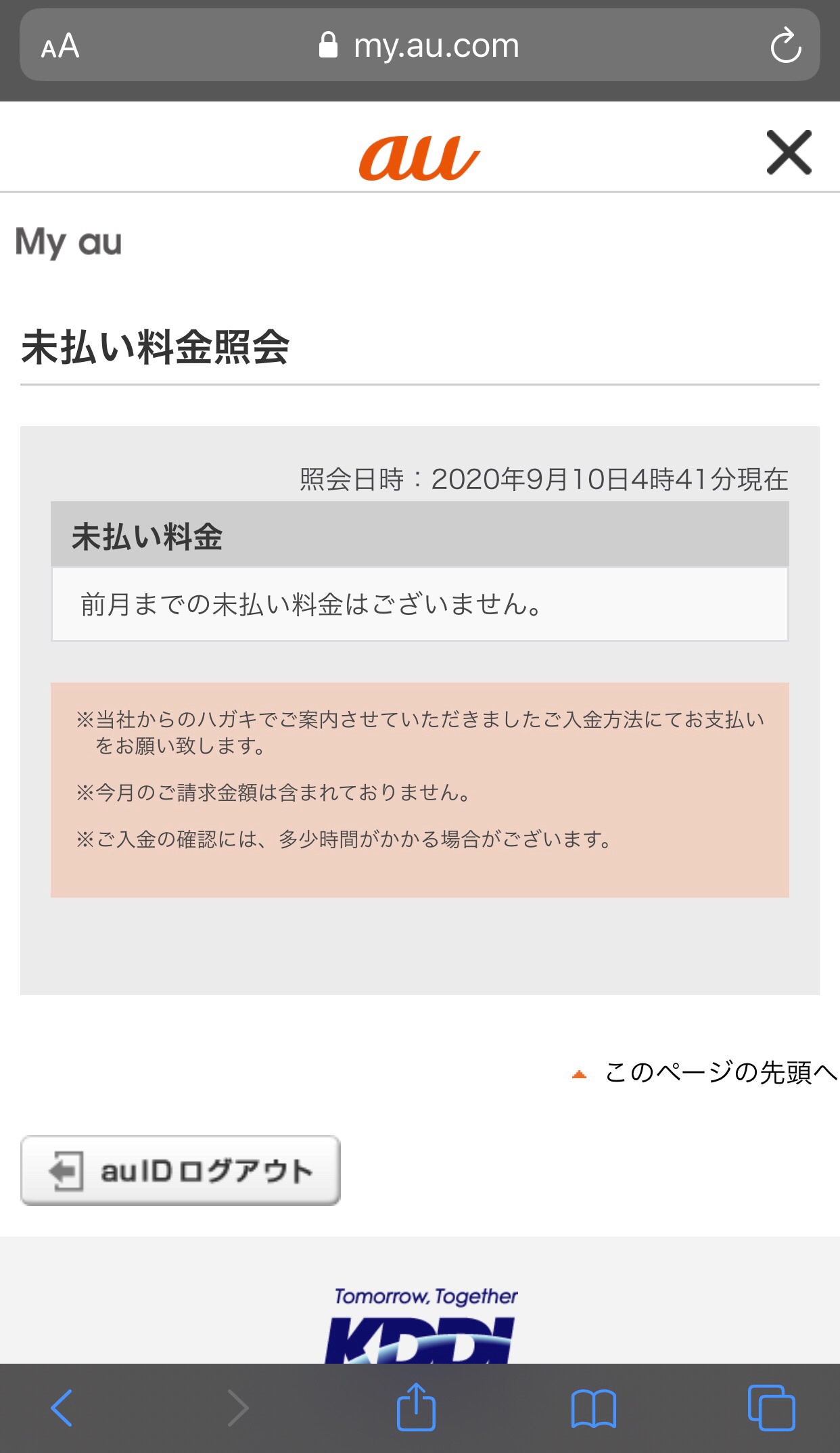
【iPhone】通話できないときの対処法《マイク》
電話中に、相手側に声が伝わっていない様子が見受けられる場合は、マイクを確認しましょう。
マイク部分に触れないように注意する
マイクの故障や不具合の以前に、まずはマイクに触りながら会話していないかをチェックしましょう。
マイク部分に指が触れることによって、こちらの音声が相手側に届かない場合もあります。マイク部分をしっかりと開けた上で通話するようにしましょう。